Kalkulator adalah salah satu utilitas dasar yang disediakan oleh sistem operasi apa pun. OS Linux juga menyertakan aplikasi kalkulator yang sangat memadai untuk penggunaan dasar. Anda dapat memecahkan dari persamaan matematika yang sederhana hingga yang kompleks. Secara default, aplikasi kalkulator di Linux muncul dalam mode dasar. Namun, untuk melakukan perhitungan lanjutan, Anda dapat beralih ke mode yang berbeda seperti mode Lanjutan, Keuangan, dan Pemrograman.
Jika Anda adalah pengguna kalkulator biasa, Anda mungkin menemukan cara untuk meluncurkannya melalui metode yang paling sesuai dengan kebutuhan Anda. Pada artikel ini, kami akan menjelaskan 5 metode berbeda bagi Anda untuk membuka aplikasi dari OS Linux Anda. Metode yang dijelaskan termasuk membuka aplikasi baik melalui GUI dan Terminal.
Kami telah menggunakan Debian 10 OS untuk menjelaskan prosedur yang disebutkan dalam artikel ini.
Metode 1:Menggunakan Terminal
Terminal adalah cara mudah untuk meluncurkan aplikasi di Linux. Untuk membuka aplikasi melalui Terminal, Cukup buka Terminal dan ketik nama aplikasi.
Untuk membuka Terminal, buka Aktivitas tab yang terletak di sudut kiri atas desktop. Kemudian di bilah pencarian, ketik terminal . Ketika ikon Terminal muncul, klik untuk meluncurkannya. Ketik perintah di bawah ini untuk meluncurkan kalkulator:
$ gnome-calculator
Metode 2:Menggunakan Jalankan Dialog perintah
Jalankan Perintah dialog menyediakan cara cepat untuk membuka aplikasi tanpa membuka Terminal. Itu sudah built-in untuk semua distribusi Linux. Untuk mengaksesnya, cukup tekan Alt+F2.
Jika Anda ingin menjalankan perintah cepat, itu akan langsung membuka kotak dialog, ketik perintah di bawah ini dan tekan enter:
$ gnome-terminal
Ini akan meluncurkan aplikasi kalkulator secara instan.
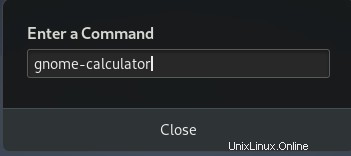
Metode 3:Menggunakan pintasan keyboard
Jika Anda sering menggunakan aplikasi kalkulator, Anda dapat mengatur pintasan keyboard untuk meluncurkannya dengan cepat. Untuk membuat pintasan, buka Aktivitas tab di sudut kiri atas desktop Anda. Di bilah pencarian, ketik keyboard . Dari hasil, pilih Keyboard pilihan seperti yang ditunjukkan pada gambar di bawah ini.
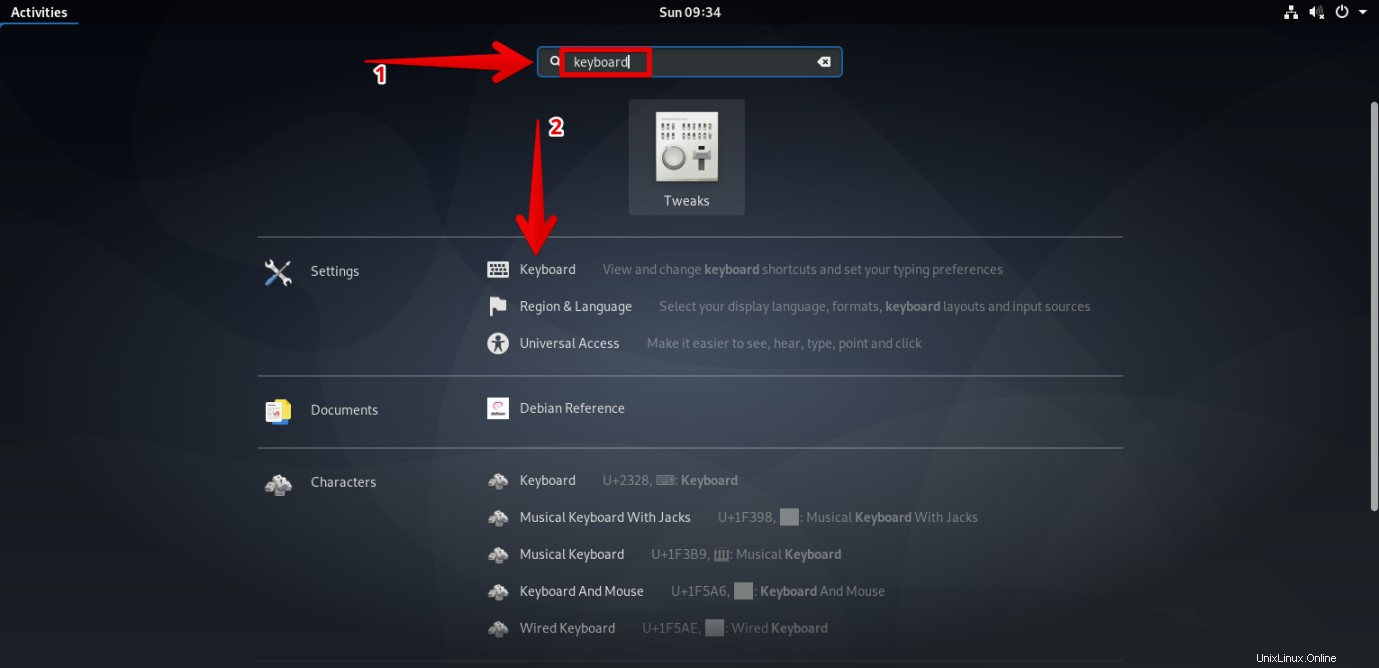
Ini akan membuka jendela. Dari panel kanannya, klik Luncurkan kalkulator pilihan.
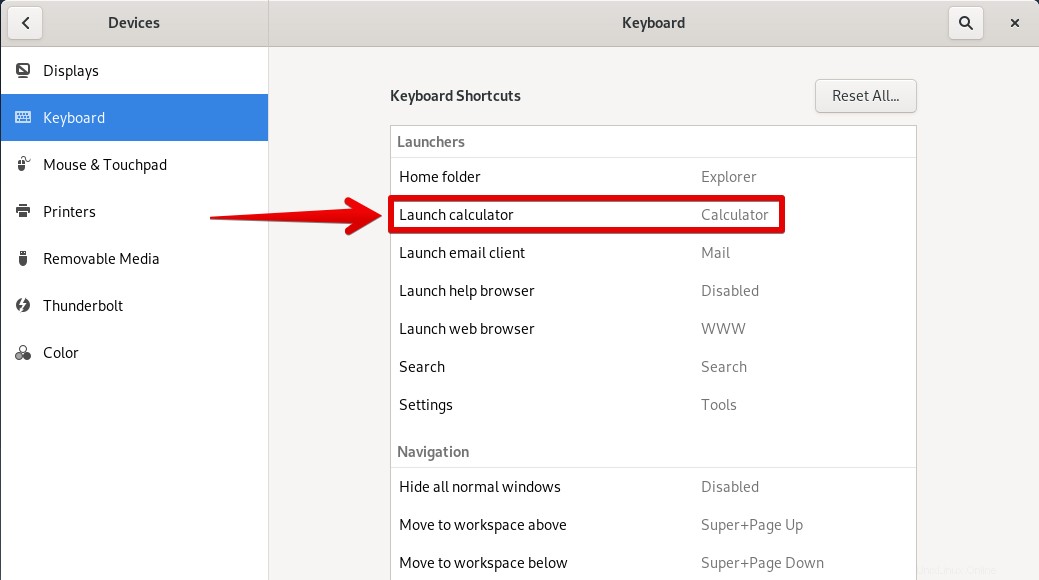
Kotak dialog akan muncul untuk Anda mengatur pintasan untuk aplikasi kalkulator. Tekan tombol secara bersamaan yang ingin Anda gunakan untuk pintasan.
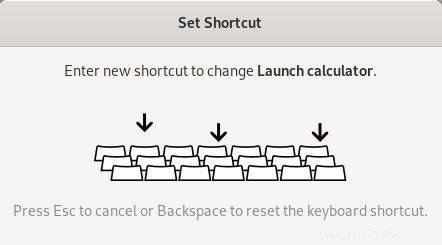
Setelah selesai, klik Setel tombol.
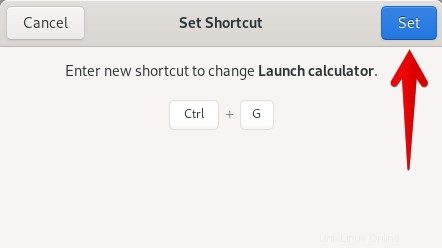
Sekarang kapan pun Anda perlu menggunakan kalkulator, cukup tekan tombol pintasan dan kalkulator akan langsung terbuka.
Metode 4:Dari daftar Aplikasi
Daftar aplikasi Ubuntu termasuk aplikasi kalkulator Gnome. Untuk mengakses daftar aplikasi, klik Aktivitas tab di sudut kiri atas desktop Anda, kemudian di sudut kiri bawah desktop Anda, Anda akan melihat ikon putus-putus. Klik itu untuk melihat daftar aplikasi yang diinstal.
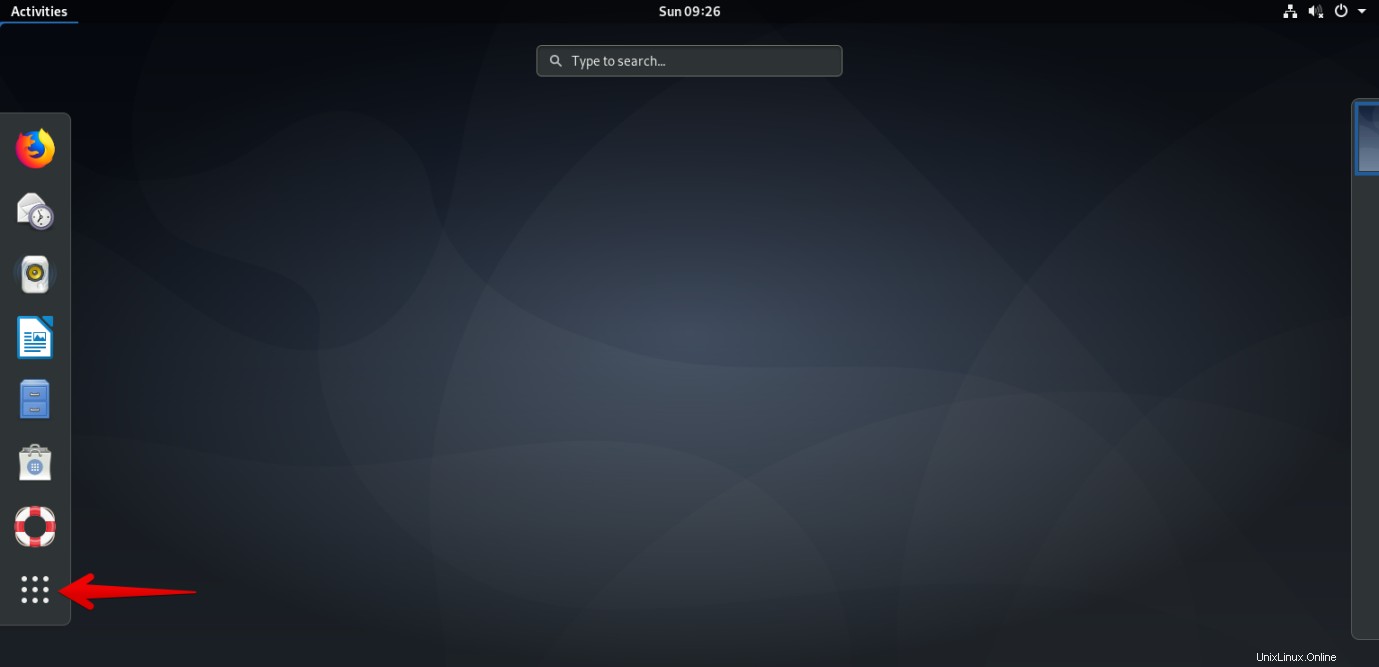
Di sini Anda akan menemukan aplikasi kalkulator Gnome Anda.
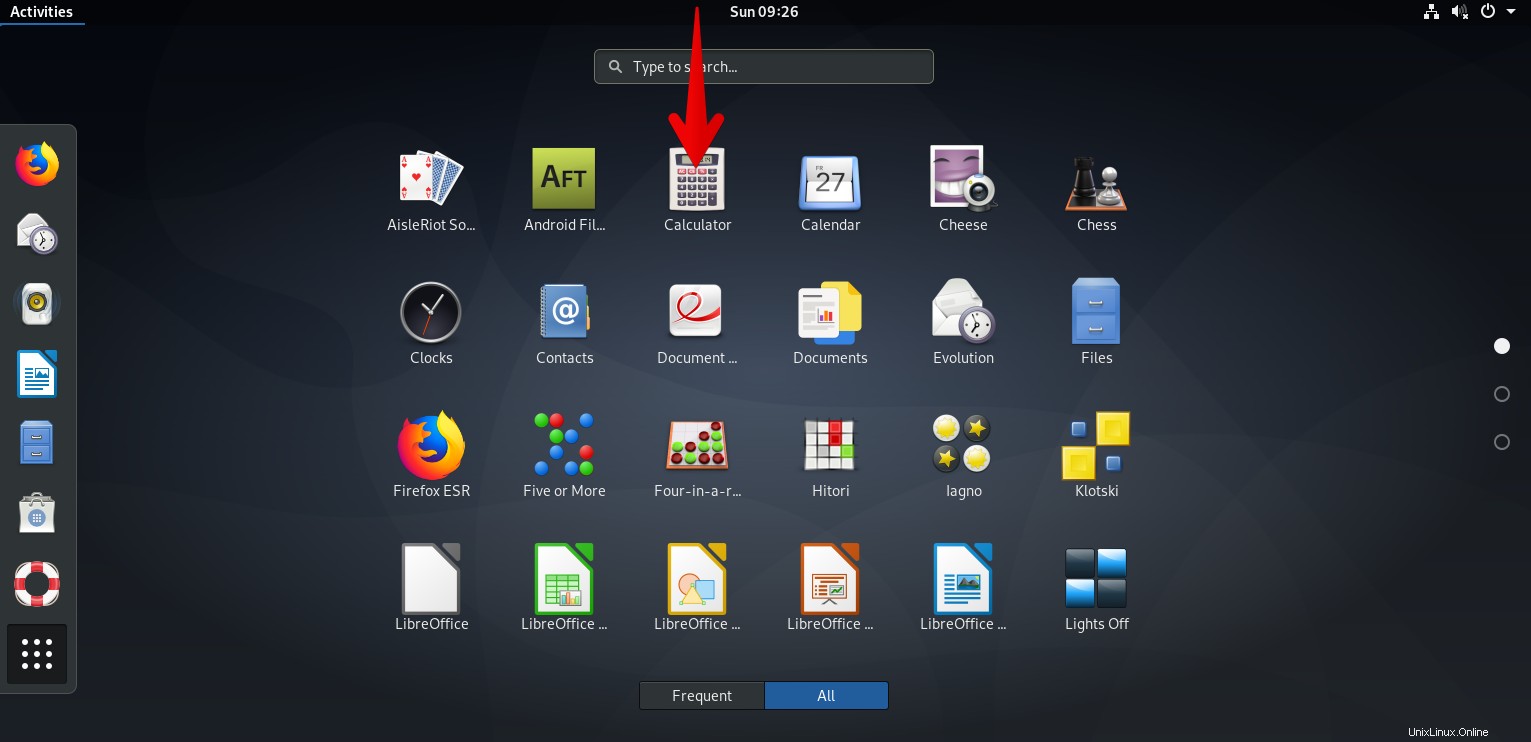
Metode #5 Menggunakan Pencarian Peluncur Aplikasi
Cara lain untuk membuka aplikasi kalkulator di Debian adalah dengan menggunakan pencarian peluncur Aplikasi. Ini dapat membantu Anda menemukan aplikasi dan utilitas sistem yang diinstal.
Untuk menemukan aplikasi kalkulator menggunakan pencarian peluncur aplikasi, tekan tombol super dan di bilah pencarian, ketik kalkulator . Kemudian dari hasil pencarian yang muncul, cukup klik aplikasi kalkulator.
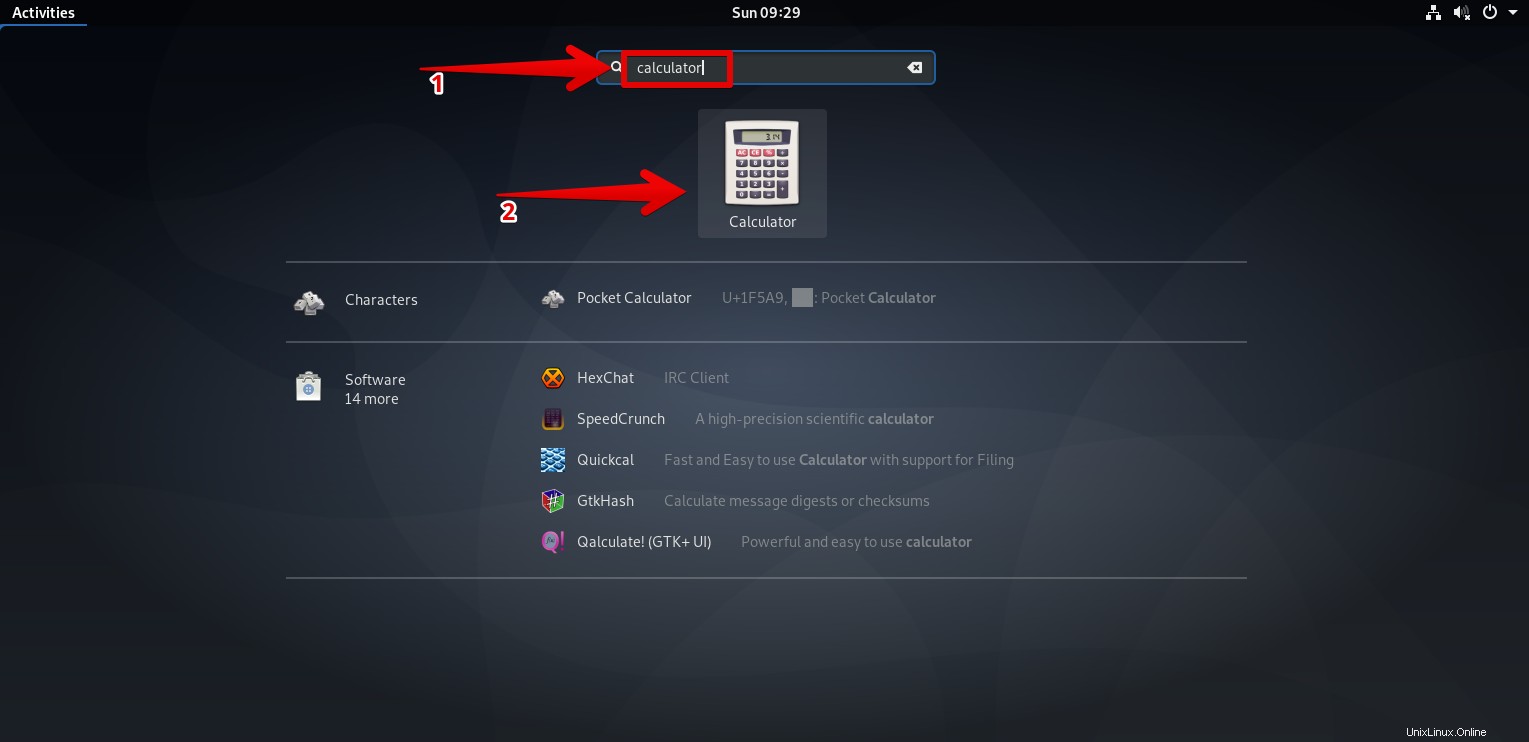
Pada artikel ini, kami telah membahas berbagai cara untuk membuka aplikasi kalkulator. Anda dapat mencoba dan menggunakan metode apa pun yang menurut Anda lebih nyaman.